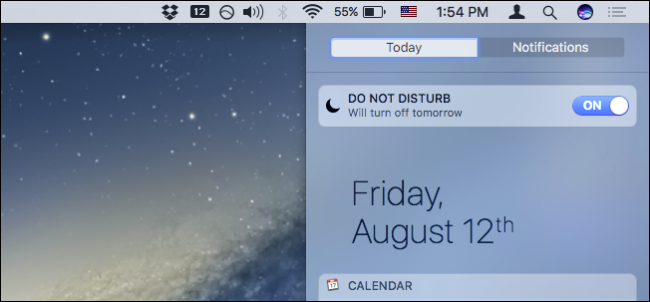IPhone-funksjonen Ikke forstyrr er en flottmåte å sikre at håndsettet ditt ikke forstyrrer deg når du sover eller er opptatt. Men hvis du vil at en viss kontakt fremdeles skal kunne få tak i deg, kan du hvitliste dem. Dette er hvordan.
Slik fungerer ikke iOS-forstyrrelsen
Ikke forstyrr demper automatisk alle anrop, varsler og varsler du får når iPhone-en er låst. Funksjonen kan aktiveres ved å trykke på "Halvmåne" -ikonet fra Kontrollsenteret.

Hvis du 3D Touch / Haptic berører Ikke forstyrrkan du aktivere det fra en time eller til du forlater det gjeldende stedet. Du kan også sette opp Ikke forstyrr etter en plan ved å gå til Innstillinger> Ikke forstyrr> Planlagt.

Som standard fungerer Ikke forstyrr som en bryter for alt eller ingenting. Du kan imidlertid legge til unntak fra filteret Ikke forstyrr på et par måter.
I SLEKT: Slik konfigurerer du ikke forstyrr på iPhone og iPad
Hvordan hviteliste favoritter i Ikke forstyrr
Favoritten-fanen i Telefon-appen er en moderneta på kortnummeret. Legg til et par numre du ofte kontakter for en-trykk-tilkobling. Favorittfunksjonen har også et par andre fordeler, for eksempel muligheten til å legge til favoritt-widgeten på låseskjermen din.
Favorittlisten integreres også direkte med funksjonen Ikke forstyrr. For å konfigurere ting, åpne Innstillinger-appen, gå til "Ikke forstyrr", velg "Telefon" og trykk deretter på "Tillat samtaler fra."

Deretter bytter du innstillingen til “Favoritter”. Med dette settet vil alle som ringer deg fra favorittlisten din slippe inn.
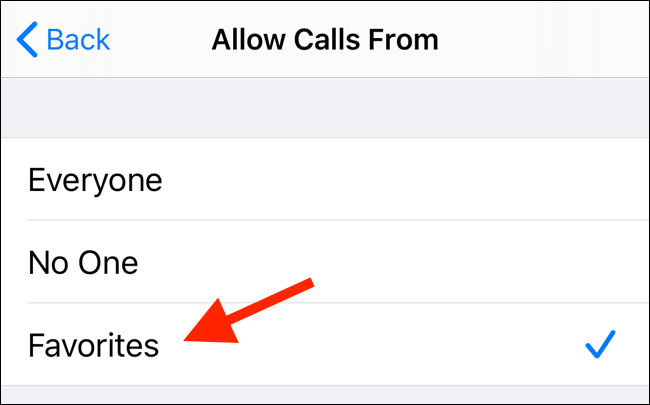
iOS har også et alternativ i delen Ikke forstyrr-delen kalt “Gjentatte samtaler.” Når du aktiverer denne funksjonen, vil en annen samtale fra samme innringer innen tre minutter slippe gjennom.
Slik legger du til kontakter i favoritter
Hvis du ikke har satt opp favorittlisten, kan du gjøre detgjør det ved å gå til Telefon-appen og trykke på fanen Favoritter. Legg til familiemedlemmer og nære venner til denne listen ved å trykke på “Plus” -knappen i øverste venstre hjørne.
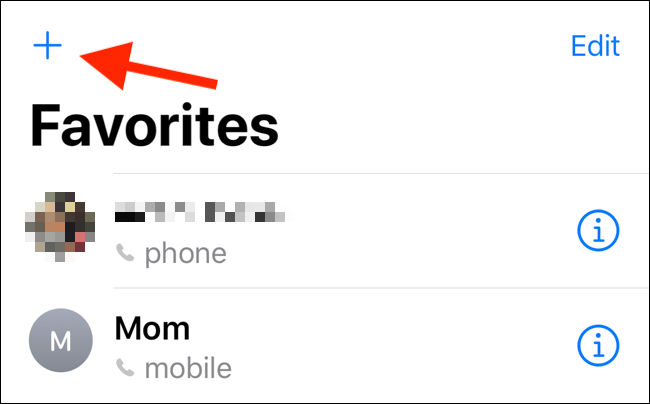
Søk nå etter en kontakt fra kontaktboken din.

Trykk på kontakten så ser du en popup med all tilgjengelig kontaktinformasjon (inkludert alternative numre og FaceTime-alternativer).
Velg alternativet "Ring", og velg deretter nummeret.

De blir lagt til i favorittlisten din. Gjenta prosessen for alle kontaktene du vil hviteliste fra Ikke forstyrr.
La kontakter gjennom bruk av nødovergang
Favorittmetoden for å la samtaler gå gjennomvil ikke fungere for alle. Jeg bruker for eksempel Favoritter som en snarvei for å få tilgang til mine ofte brukte kontakter, som inkluderer alle familiemedlemmer og venner.
I nødstilfeller vil jeg bare at en håndfull kontakter skal komme gjennom filteret Ikke forstyrr. Hvis du er i samme båt, kan du bruke Emergency Bypass-funksjonen som er lagt til i iOS 10.
Funksjonen for nødpassasje fungerer på enper-kontakt-basis og inkluderer kontroller for både samtaler og sms. Når du har aktivert nødoverføring for en kontakt, kan samtalen eller teksten deres komme gjennom, selv om du ikke har Forstyrr ikke aktivert, og hvis telefonen er i stille modus.
Hvis du vil aktivere nødfunksjonen for en kontakt, åpner du Telefon-appen og søker etter kontakten.

Trykk på kontakten for å åpne kontaktkortet. Trykk deretter på "Rediger" -knappen øverst til høyre.

Sveip ned til du finner alternativet “Ringtone” og trykk på det.

Trykk på bryteren ved siden av “Emergency Bypass” fra toppen av dette skjermbildet for å aktivere funksjonen. Trykk på "Done" for å lagre innstillingen og gå tilbake til forrige skjermbilde.

Du kan gjøre det samme for tekstmeldinger ved å trykke på "Teksttone" og aktivere "Nødbypass" -funksjonen fra neste skjermbilde.
Du kan gjenta denne prosessen for alle kontaktene du vil la gjennom filteret Ikke forstyrr. Når den er konfigurert, vil iPhone ringe når som helst når de ringer eller sender deg en melding.